Google: „Informationen zu diesem Bild“ nun auch per Circle to Search und Google Lens
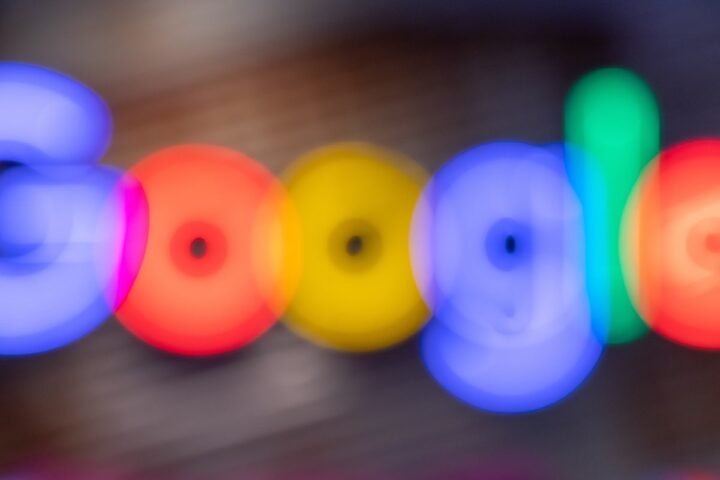
Das Feature „Informationen zu diesem Bild“ bietet Google mittlerweile schon einige Zeit an. Ein wenig tiefer habe ich noch einmal eine kleine Infobox für diejenigen eingebaut, denen das Ganze so nichts sagen sollte. Google hat sich nun zwei neue Methoden überlegt, wie Nutzer auf die Funktion zugreifen können: via Circle to Search und via Google Lens.
Eigentlich recht einleuchtend, dass Google hier ansetzt, da es sich bekanntlich bei beiden Wegen um Funktionen handelt, die allgemein dazu gedacht sind, mehr Informationen zu Inhalten zu finden.
Die Funktion „Informationen zu diesem Bild“ von Google, auch bekannt als „Google Bildersuche“ oder „Google Lens“, ermöglicht es Nutzern, mehr über ein Bild zu erfahren, indem sie es in die Suchmaschine hochladen oder einen Bildlink verwenden. Hier sind einige der Hauptfunktionen:
1. Bildquelle finden: Diese Funktion hilft dabei, die ursprüngliche Quelle eines Bildes zu finden, was nützlich sein kann, um den Kontext oder den Urheber des Bildes zu identifizieren.
2. Ähnliche Bilder suchen: Google zeigt ähnliche Bilder an, die im Web gefunden werden können. Dies kann hilfreich sein, um verschiedene Versionen oder ähnliche Inhalte zu entdecken.
3. Objekte im Bild identifizieren: Google Lens kann Objekte, Texte, Tiere, Pflanzen und andere Elemente im Bild erkennen und relevante Informationen dazu anzeigen.
4. Produktinformationen: Wenn das Bild ein Produkt zeigt, kann Google Informationen über das Produkt, einschließlich Kaufoptionen und Bewertungen, bereitstellen.
5. Text im Bild erkennen (OCR): Die Funktion kann auch Texte im Bild erkennen und in bearbeitbaren Text umwandeln, was besonders nützlich für Dokumente, Visitenkarten oder Schilder ist.
6. Orte identifizieren: Bei Bildern von Sehenswürdigkeiten oder bekannten Orten kann Google Informationen und Links zu diesen Orten bereitstellen.
Diese Funktion ist sowohl auf Desktop-Browsern als auch in der Google-App auf mobilen Geräten verfügbar. Um sie zu nutzen, klickt man einfach mit der rechten Maustaste auf ein Bild und wählt „Mit Google nach Bild suchen“ oder verwendet die Google Lens-Option in der Google-App.
In meinem Beispiel oben habe ich ein selbst gefertigtes Foto verwendet und dabei Circle to Search genutzt. In den Ergebnissen scrollt man dann in den Reiter „Informationen zu diesem Bild“ und bekommt dort die entsprechenden weiterführenden Ergebnisse. Zu Google Lens schreibt Google folgendes:
Wenn ihr Google Lens verwenden möchtet, könnt ihr in wenigen einfachen Schritten zu „Informationen zu diesem Bild“ gelangen:
- Macht einen Screenshot des Bilds oder ladet es herunter.
- Öffnet die Google-App und tippt auf das Lens-Symbol in der Suchleiste.
- Wählt das Bild aus eurer Galerie aus. Wischt nach oben, um weitere Ergebnisse anzuzeigen, und tippt auf „Informationen zu diesem Bild“.
- Findet hilfreiche Details und Kontext zum Bild.
Folgende Informationen werden euch laut Google zudem über diese Funktion angeboten:
- Wie andere Webseiten das Bild verwenden und beschreiben: ihr könnt sehen, wie ein Bild auf anderen Seiten verwendet wird und was andere Quellen, wie Nachrichten- und Faktencheck-Websites, dazu sagen. Diese Informationen können hilfreich sein, um die Behauptungen zu einem Bild zu beurteilen und Beweise und Perspektiven aus anderen Quellen zu sehen.
- Metadaten eines Bildes: Metadaten sind Daten, die euch weitere Informationen zu einem Bild geben. Dabei ist es wichtig zu wissen, dass Metadaten von der Person hinzugefügt oder entfernt werden können, die ein Bild veröffentlicht. Wenn verfügbar, könnt ihr zum Beispiel auch sehen, ob es durch KI generiert oder verbessert wurde.
- Digitales Wasserzeichen: „Informationen zu diesem Bild“ kann identifizieren, ob das Bild mithilfe von KI generiert wurde, vorausgesetzt, es enthält das SynthID-Wasserzeichen von Google DeepMind, das in seine Pixel eingebettet ist.
Transparenz: In diesem Artikel sind Partnerlinks enthalten. Durch einen Klick darauf gelangt ihr direkt zum Anbieter. Solltet ihr euch dort für einen Kauf entscheiden, erhalten wir eine kleine Provision. Für euch ändert sich am Preis nichts. Partnerlinks haben keinerlei Einfluss auf unsere Berichterstattung.
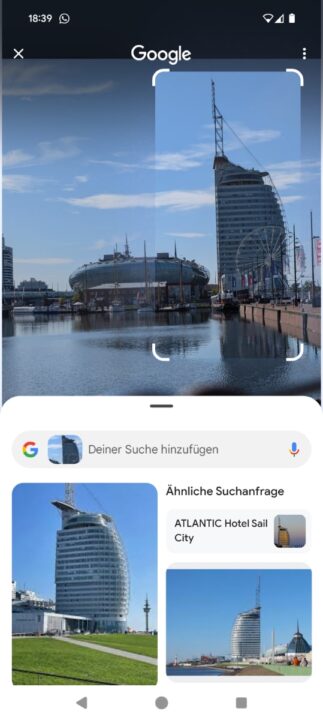
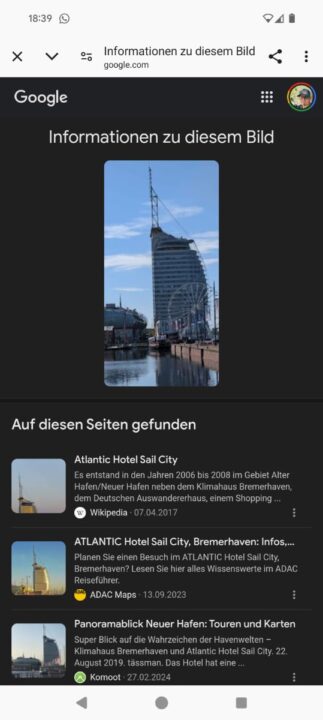



Für eine offene Diskussion behalten wir uns vor, jeden Kommentar zu löschen, der nicht direkt auf das Thema abzielt oder nur den Zweck hat, Leser oder Autoren herabzuwürdigen. Wir möchten, dass respektvoll miteinander kommuniziert wird, so als ob die Diskussion mit real anwesenden Personen geführt wird. Dies machen wir für den Großteil unserer Leser, der sachlich und konstruktiv über ein Thema sprechen möchte - gerne auch mit Humor. In jedes Thema Politik einbringen ist nicht erwünscht. Es besteht kein Recht auf die Veröffentlichung eines Kommentars.
Du willst nichts verpassen?
Du hast die Möglichkeit, den Kommentar-Feed dieses Beitrags zu abonnieren. Wer natürlich alles lesen möchte, der sollte den Hauptfeed abonnieren.